แชร์ iCloud+ กับครอบครัวของคุณ
เมื่อใช้การแชร์กันในครอบครัว คุณจะสามารถแชร์การสมัครสมาชิก iCloud+ กับสมาชิกในครอบครัวคนอื่นๆ ได้ถึงห้าคน ซึ่งรวมถึงพื้นที่จัดเก็บข้อมูล iCloud ขนาด 12TB รวมทั้งคุณสมบัติต่างๆ เช่น iCloud Private Relay, ซ่อนอีเมลของฉัน และการรองรับวิดีโอ HomeKit เพื่อความปลอดภัยอีกด้วย
เมื่อคุณแชร์การสมัครสมาชิก iCloud+ ทุกคนในกลุ่มครอบครัวจะใช้บัญชีของตนเอง ทำให้รูปภาพ เอกสาร และข้อมูลอื่นๆ ของคุณยังเป็นส่วนตัวอยู่ แม้ว่าคุณจะแชร์การเข้าถึงบริการนั้นอยู่ก็ตาม คุณเพียงแค่แชร์คุณสมบัติและพื้นที่ที่ใช้ได้ใน iCloud+ ร่วมกับสมาชิกครอบครัว คุณจึงมีแผนที่ต้องจัดการแค่แผนเดียว
คุณสมบัติบางอย่างอาจไม่สามารถใช้งานได้ในบางประเทศหรือภูมิภาค บางเว็บไซต์อาจกำหนดขั้นตอนเพิ่มเติมในการลงชื่อเข้าใช้หรือเข้าถึงคอนเทนต์หลังจากที่คุณเปิด iCloud Private Relay โดยจะไม่มีการเข้าถึงที่อยู่ IP ของคุณ วิดีโอ HomeKit เพื่อความปลอดภัยกำหนดให้ต้องมีแผน iCloud ที่รองรับ กล้องรักษาความปลอดภัยที่ใช้ HomeKit ที่ใช้ร่วมกันได้ และ HomePod mini, HomePod, Apple TV หรือ iPad ที่ทำงานเป็นศูนย์กลางอุปกรณ์บ้าน ดูข้อมูลเกี่ยวกับ iCloud+.
แชร์ iCloud+ กับสมาชิกในครอบครัว 5 คนของคุณ
หากต้องการแชร์ iCloud+ คุณต้องใช้ iOS 11 เป็นต้นไป iPadOS 11 เป็นต้นไปหรือ macOS High Sierra เป็นต้นไป เพื่อประสบการณ์ที่ดีที่สุด โปรดตรวจสอบว่าอุปกรณ์ของสมาชิกในครอบครัวเป็นไปตามข้อกำหนดเหล่านี้ด้วยเช่นกัน
ดูสิ่งที่ควรทำหากสมาชิกในครอบครัวมี iCloud+ อยู่แล้ว
บน iPhone หรือ iPad ที่ใช้ iOS 17 เป็นต้นไปหรือ iPadOS 17 เป็นต้นไป
หากคุณยังไม่ได้ตั้งค่าการแชร์กันในครอบครัว ให้ตั้งค่าการแชร์กันในครอบครัว
เปิดแอปการตั้งค่า แล้วแตะครอบครัว
แตะการสมัครสมาชิก แล้วแตะ iCloud+
ปฏิบัติตามขั้นตอนเพื่อแชร์แผนที่มีอยู่ของคุณ
บน Mac ที่ใช้ macOS Ventura หรือใหม่กว่า
หากคุณยังไม่ได้ตั้งค่าการแชร์กันในครอบครัว ให้ตั้งค่าการแชร์กันในครอบครัว
เลือกเมนู Apple > การตั้งค่าระบบ แล้วคลิกครอบครัว
คลิกการสมัครสมาชิก แล้วเลือก iCloud+
คลิกแชร์กับครอบครัว
ทำตามคำแนะนำบนหน้าจอ
ดูว่าครอบครัวของคุณใช้พื้นที่จัดเก็บข้อมูลเท่าใด
ทำตามขั้นตอนด้านล่างเพื่อดูว่าครอบครัวของคุณใช้พื้นที่เก็บข้อมูลมากแค่ไหนและอัปเกรดหากคุณต้องการพื้นที่เพิ่ม
หากครอบครัวของคุณมีพื้นที่จัดเก็บข้อมูล iCloud เหลือน้อย สมาชิกทุกคนจะได้รับการแจ้งเตือน จากนั้นผู้จัดการประจําครอบครัวหรือสมาชิกครอบครัวที่ซื้อแผนสามารถซื้อเพิ่มได้ทุกเมื่อสูงสุด 12TB
บน iPhone หรือ iPad ที่ใช้ iOS 17 เป็นต้นไปหรือ iPadOS 17 เป็นต้นไป
เปิดแอปการตั้งค่า แล้วแตะครอบครัว
แตะการสมัครสมาชิก แล้วแตะ iCloud+
แตะจัดการการสมัครสมาชิกนี้ จากนั้นทําตามขั้นตอนเพื่อซื้อพื้นที่จัดเก็บข้อมูล iCloud+ เพิ่มเติม
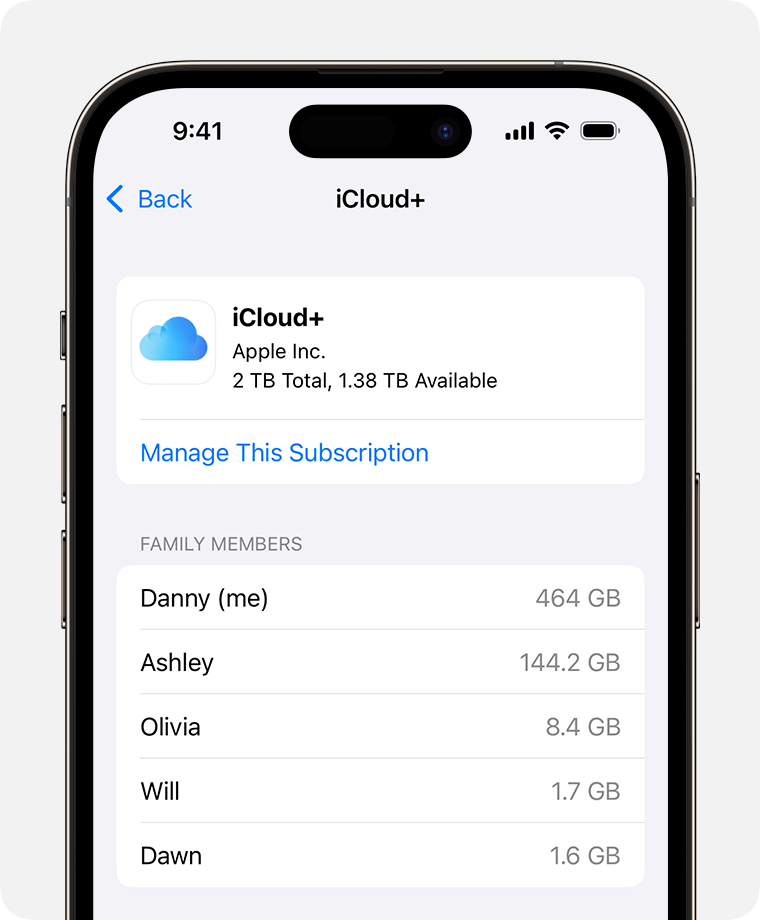
บน Mac ที่ใช้ macOS Ventura หรือใหม่กว่า
เลือกเมนู Apple > การตั้งค่าระบบ แล้วคลิกครอบครัว
คลิกการสมัครสมาชิก แล้วเลือก iCloud+

เปลี่ยนจากแผน iCloud+ ส่วนตัวเป็นแผนบริการครอบครัว
เมื่อคุณแชร์ iCloud+ สมาชิกครอบครัวคนใดก็ตามที่ใช้แผนฟรีขนาด 5GB จะเพิ่มไปยังแผนครอบครัวของคุณโดยอัตโนมัติ
หากมีสมาชิกครอบครัวคนใดที่ชำระเงินค่าแผน iCloud+ ของตัวเอง สมาชิกดังกล่าวสามารถสลับมาใช้แผนของคุณ หรือใช้แผนเดิมของตัวเองได้โดยที่ยังคงเป็นส่วนหนึ่งของครอบครัวอยู่ ซึ่งเมื่อสลับมาใช้แผนพื้นที่จัดเก็บข้อมูลที่แชร์ สมาชิกดังกล่าวจะได้รับเงินคืนสำหรับแผนส่วนบุคคลส่วนที่เหลือ แต่จะไม่สามารถเก็บแผนปัจจุบันไว้โดยที่ใช้แผนครอบครัวไปพร้อมกันได้
บน iPhone หรือ iPad ที่ใช้ iOS 17 เป็นต้นไปหรือ iPadOS 17 เป็นต้นไป
เปิดแอปการตั้งค่า แล้วแตะครอบครัว
แตะการสมัครสมาชิก แล้วแตะ iCloud+
แตะ "ใช้พื้นที่จัดเก็บข้อมูลแบบครอบครัว"
บน Mac ที่ใช้ macOS Ventura หรือใหม่กว่า
เลือกเมนู Apple > การตั้งค่าระบบ แล้วคลิกครอบครัว
คลิกการสมัครสมาชิก แล้วเลือก iCloud+
คลิกใช้แผนที่แชร์ร่วมกัน
ขอให้สมาชิกในครอบครัวเพิ่มแผนพื้นที่จัดเก็บข้อมูล iCloud+
หากคุณเห็นข้อความว่าพื้นที่จัดเก็บข้อมูล iCloud ของคุณเต็มหรือใกล้เต็มแล้ว และคุณเป็นส่วนหนึ่งของแผนการแชร์กันในครอบครัว คุณสามารถขอให้ผู้จัดการประจําครอบครัวหรือสมาชิกที่ซื้อแผน iCloud+ อัปเกรดเป็นแผนที่มีพื้นที่จัดเก็บข้อมูลมากขึ้นได้
คุณยังสามารถจัดการพื้นที่จัดเก็บข้อมูลบนอุปกรณ์ของคุณเพื่อช่วยเพิ่มพื้นที่ว่างได้อีกด้วย ดูวิธีเพิ่มพื้นที่ว่างใน iCloud
หากครอบครัวของคุณหยุดแชร์ iCloud+ หรือคุณออกจากการแชร์กันในครอบครัว
หากคุณออกจากครอบครัวที่แชร์แผน iCloud+ และคุณใช้พื้นที่จัดเก็บข้อมูลที่มีขนาดมากกว่า 5 GB คุณสามารถซื้อแผนของคุณเองเพื่อใช้พื้นที่จัดเก็บข้อมูล iCloud ต่อไปได้
ดูเพิ่มเติมถึงสิ่งที่จะเกิดขึ้นเมื่อคุณหยุดใช้การแชร์กันในครอบครัว
หากคุณเลือกที่จะไม่ซื้อแผนพื้นที่จัดเก็บข้อมูลของตัวเอง และคอนเทนต์ที่คุณจัดเก็บไว้ใน iCloud มีขนาดเกินพื้นที่จัดเก็บข้อมูลที่คุณสามารถใช้ได้ รูปภาพและวิดีโอใหม่ๆ จะไม่อัปโหลดไปยังรูปภาพ iCloud, ไฟล์ต่างๆ จะไม่อัปโหลดไปยัง iCloud Drive อีกต่อไป และอุปกรณ์ iOS และ iPadOS ของคุณจะหยุดสำรองข้อมูล
ดูวิธีเพิ่มพื้นที่ว่างใน iCloud
